Windows Defenderアンチウイルスで「制御されたフォルダアクセスがプログラムによるメモリへの変更をブロックします」というエラーが表示された場合は、以下を続行して問題を修正してください。 「制御されたフォルダアクセス」機能は、Windows10のDefenderAntivirusの高度な保護手段であり、許可されていないアプリケーションがファイルやフォルダに変更を加えるのをブロックします。
デフォルトでは、「Controlled Folder Access」セキュリティ機能は、コンピュータ上のファイルを変更しようとする不明なアプリをブロックしますが、正当なプログラムの実行をブロックする場合があります。
このチュートリアルでは、Windows Defender Antivirusで、「制御されたフォルダアクセスブロック 'application.exe'によるメモリへの変更」エラーを解決するための詳細な手順を説明します。
Windows10のDefenderアンチウイルスで正規のプログラムのブロックを解除する方法。
ステップ1。 ウイルス/マルウェアをスキャンします。
「制御されたフォルダアクセスブロック 'program.exe'によるメモリへの変更」のトラブルシューティングを続行する前に 問題が発生した場合は、次の手順を使用して、コンピュータがウイルスや悪意のあるプログラムからクリーンであることを確認してください。 これ マルウェアのスキャンと削除ガイド.
ステップ2。 ブロックされたアプリケーションが正当であるかどうかを確認します。
1. 「ControlledFolderAccess」エラーで、ブロックされた.exe(プログラム)の名前に注意してください。
2. 次に、お気に入りのインターネットブラウザを開き、ブロックされたプログラムの名前を検索します。
3. 検索結果から、ブロックされた.exe(プログラム)がWindowsオペレーティングシステムに属しているのか、コンピューターにインストールした正規のアプリケーションに属しているのかを確認します。
4. 次に、結果に従って、対応するアクションを適用します。
- ケースA。 ブロックされたプログラムが悪意のあるものであることがわかった場合、またはそれがサードパーティのアプリケーションに属している場合 インストールしていないか、必要ない場合は、悪意のあるプログラムを削除するか、アプリケーションをアンインストールしてください。 コンピューター。
- ケースB。 ブロックされたプログラムが正当であることがわかった場合は、以下の手順に従って、ブロックを解除してください。
a。 Windows Defenderのセキュリティ設定で、 ウイルスと脅威の保護.
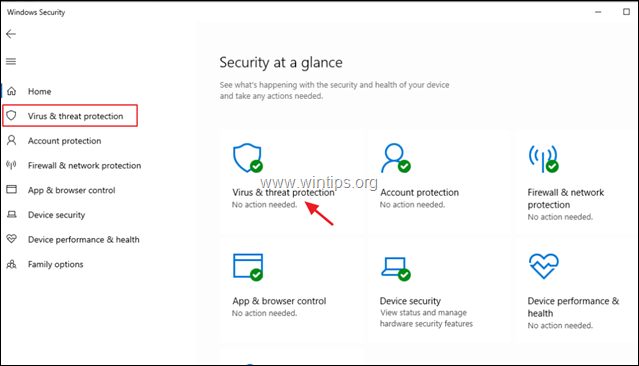
b。 下にスクロールしてクリックします ランサムウェア保護を管理する.
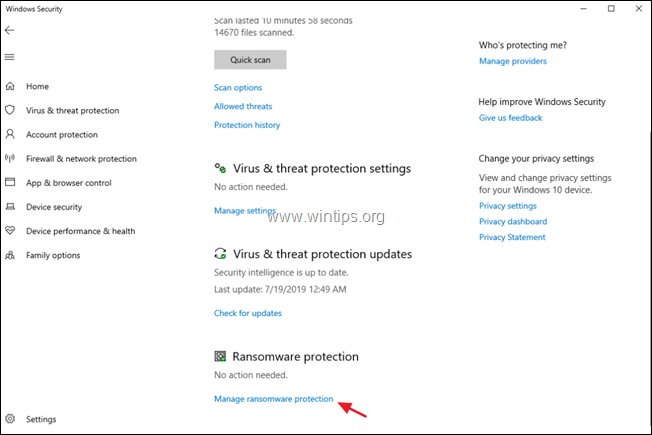
c。 選択する 制御されたフォルダーアクセスを介してアプリを許可する. *
* ノート: 必要に応じて、この画面で、対応するスイッチをOFFにドラッグすることで、「制御されたフォルダアクセス」保護をオフにすることができますが、お勧めしません。
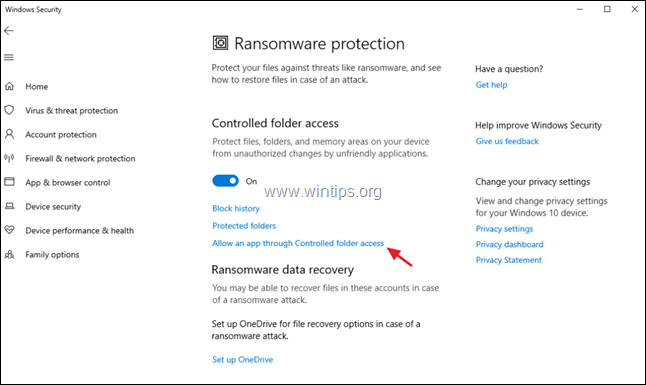
d。 クリック 許可されたアプリを追加する 次に、 最近ブロックされたアプリ.
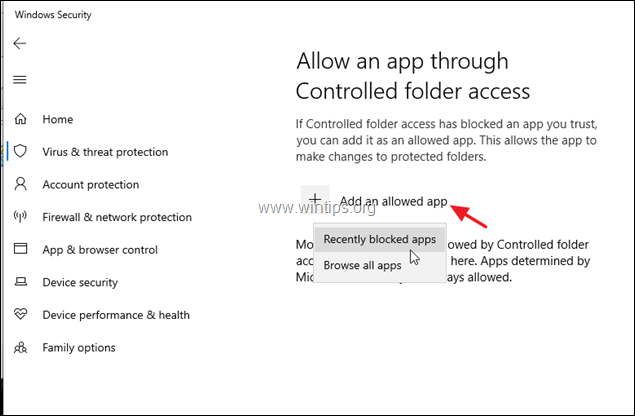
e。 最後に、「制御されたフォルダアクセス」保護から除外するアプリ(.exeファイル)を選択し、をクリックします わかった.
それでおしまい! このガイドがあなたの経験についてコメントを残すことによってあなたを助けたかどうか私に知らせてください。 他の人を助けるために、このガイドを気に入って共有してください。